컴퓨터 활용 능력(컴활) 필기 시험 접수 방법
- 컴퓨터 활용 능력 (컴활)
- 2023. 5. 2.

컴퓨터활용능력 시험 접수는 코참패스 앱 혹은 대한상공회의소 홈페이지에서 접수가 가능합니다.
컴퓨터활용능력 시험을 보기 위해서는 미리 대한상공회의소 홈페이지에서 시험접수를 해주셔야 하는데요.
이번에는 컴퓨터 활용 능력 필기시험 접수 방법에 대해 알려드리겠습니다.
컴퓨터활용능력 시험 접수 방법
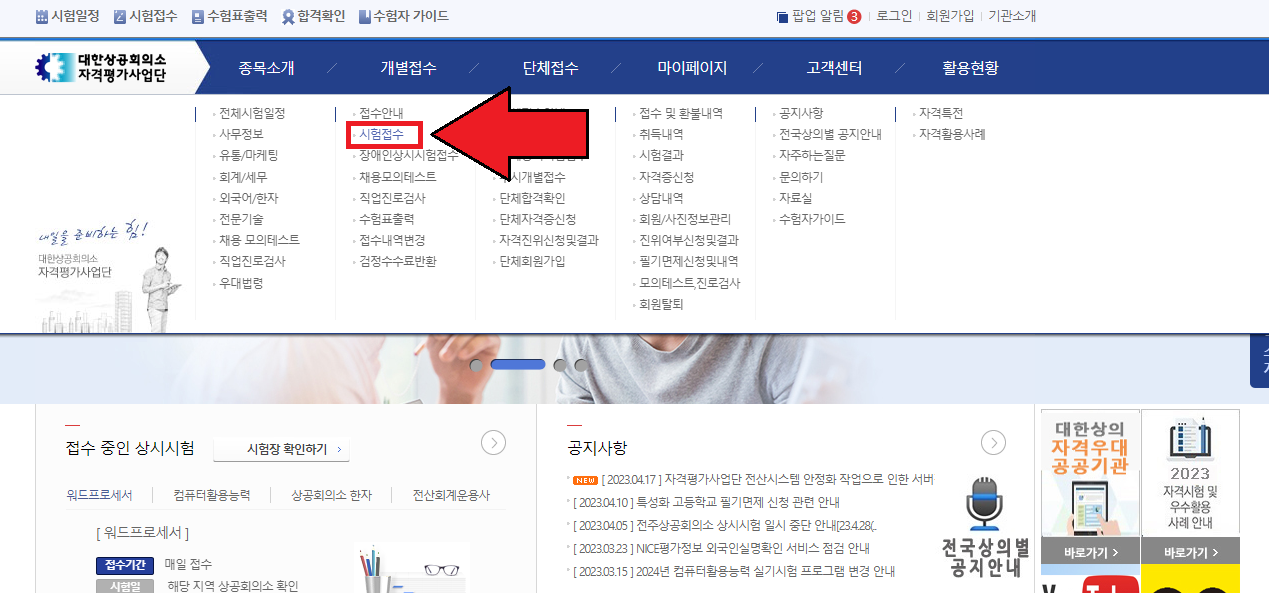
▲ 하단에 있는 링크를 통하여 대한상공회의소 페이지로 이동합니다.
페이지 이동 후 컴활 접수를 위해 [시험접수]를 클릭합니다.
로그인 창이 나타나면, 로그인을 진행합니다.
(아이디가 없는 경우 회원가입을 진행 후 로그인을 진행합니다.)
컴활 필기 접수 페이지 (대한상공회의소) 바로가기
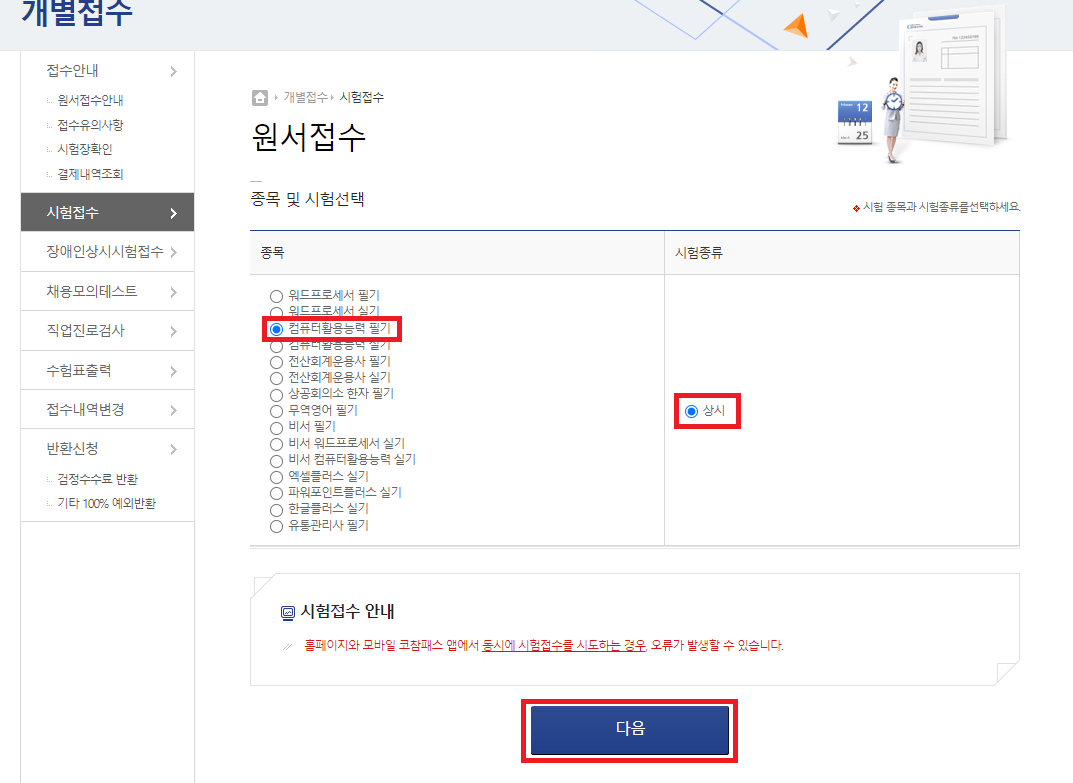
▲ 로그인을 하시면, 위와 같이 원서접수 페이지로 이동합니다.
원서접수 페이지에서 [컴퓨터활용능력 필기 / 상시]를 체크 후 [다음]을 클릭합니다.
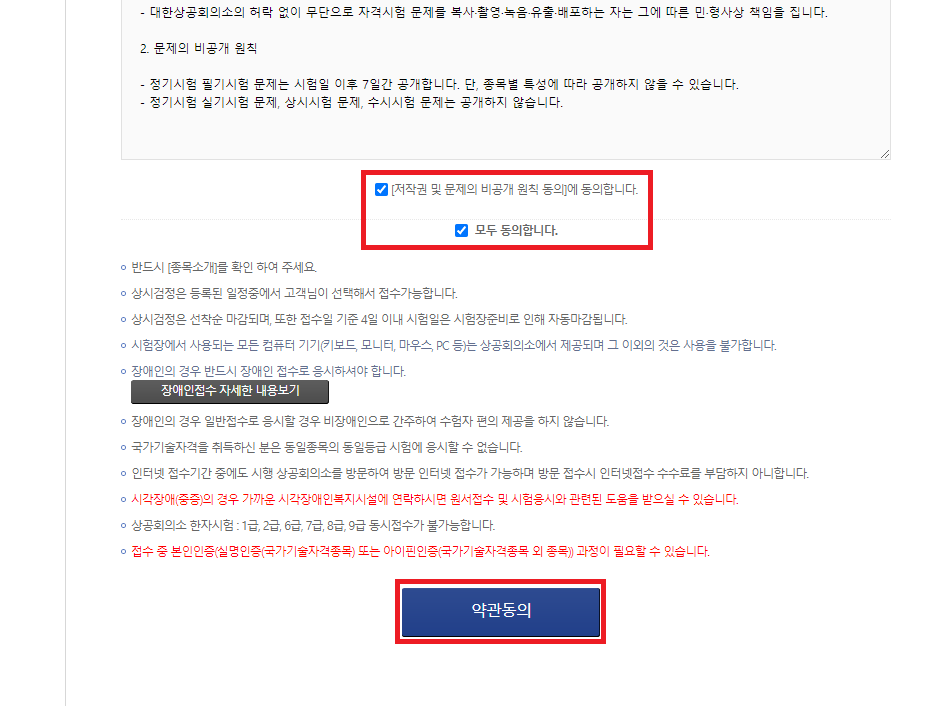
▲ 원서접수 약관동의를 [모두 동의] 후 [약관동의]를 클릭합니다.
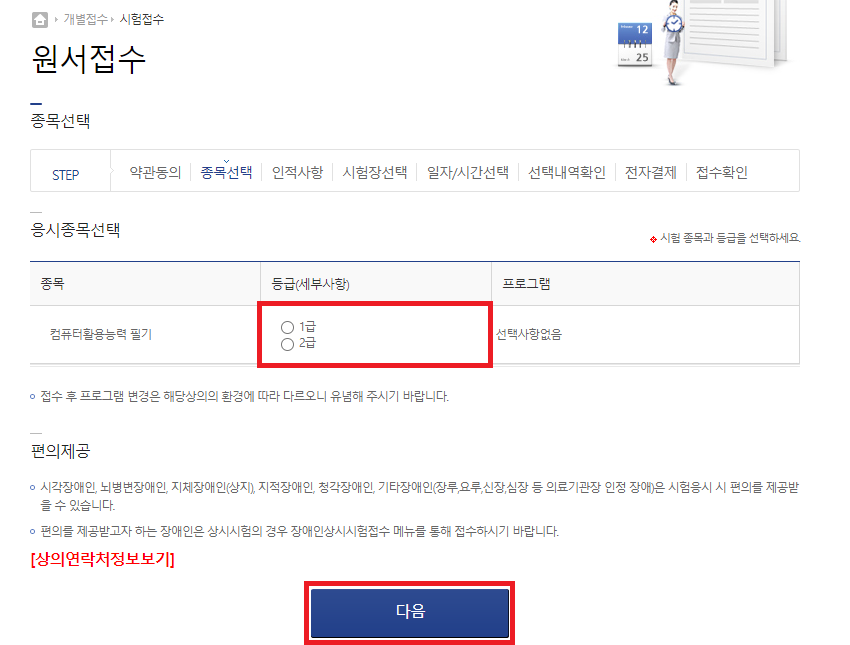
▲ 그 후 응시할 컴퓨터활용능력 등급(1급 / 2급)을 선택 후 [다음]을 클릭합니다.
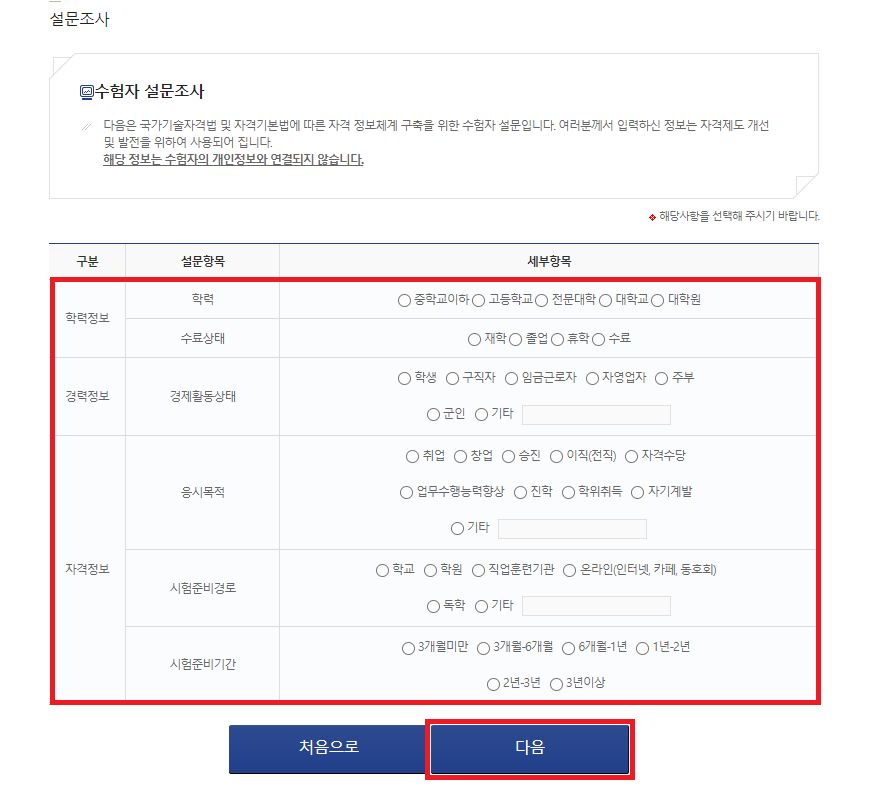
▲ 설문조사 완료 후 [다음]을 클릭합니다.
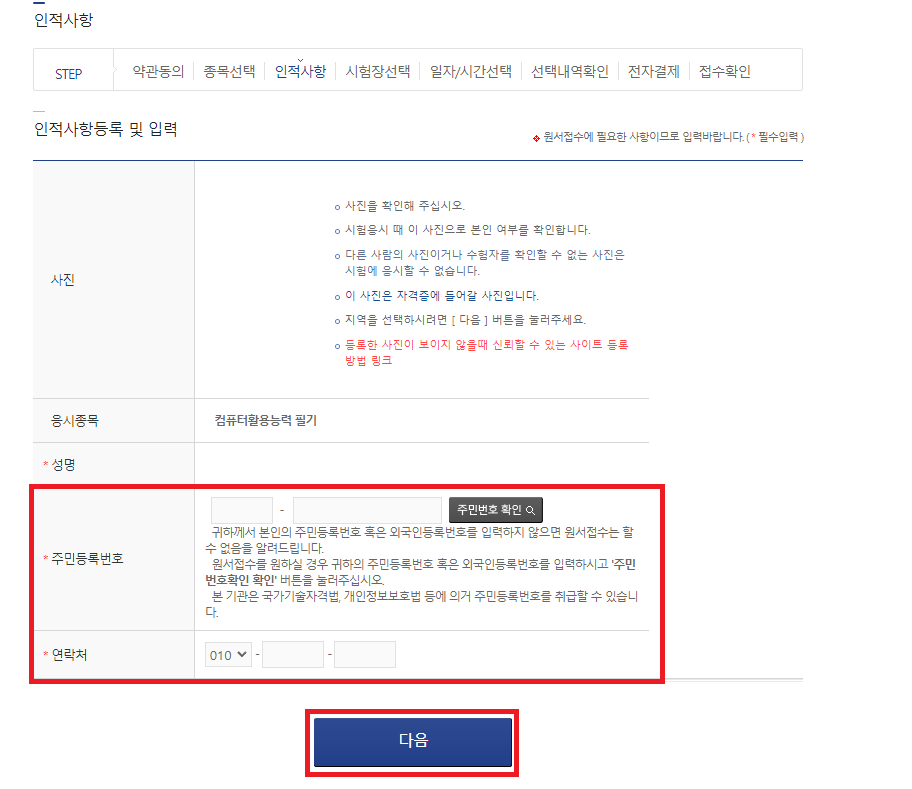
▲ 사진, 성명, 주민등록번호, 연락처 등 인적사항을 입력 후 [다음]을 클릭합니다.
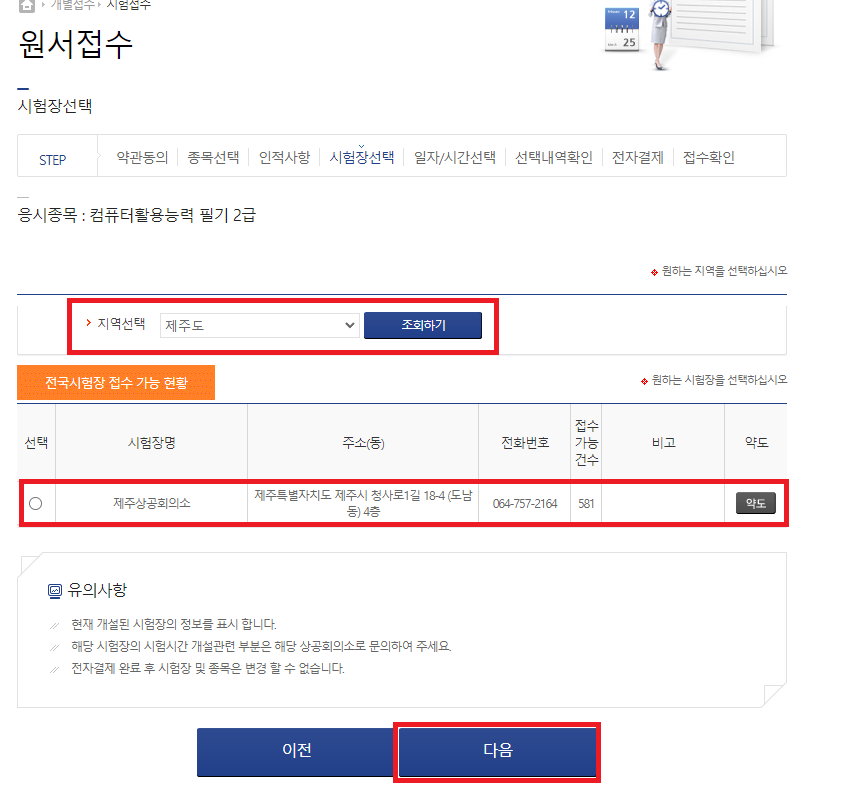
▲ 컴활 시험을 응시할 시험장을 선택하기 위해 지역을 선택 후 [조회하기]를 클릭합니다.
해당 지역에 있는 상공회의소가 나타나면, 선택 후 [다음]을 클릭합니다.
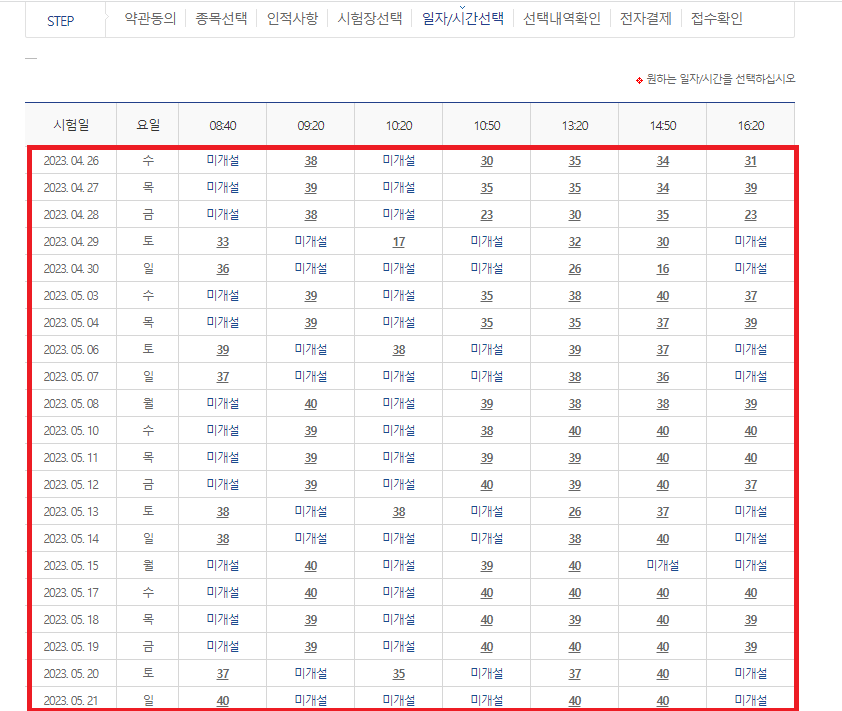
▲ 그럼 위와 같이 해당 시험장의 시험일정이 나타납니다.
컴퓨터활용능력의 경우 상시 시험이므로 매일 시험응시가 가능합니다.
원하는 날짜 및 시간에 있는 숫자를 클릭합니다.
(해당 숫자는 해당날짜 및 시간대에 접수가능한 인원수입니다.)
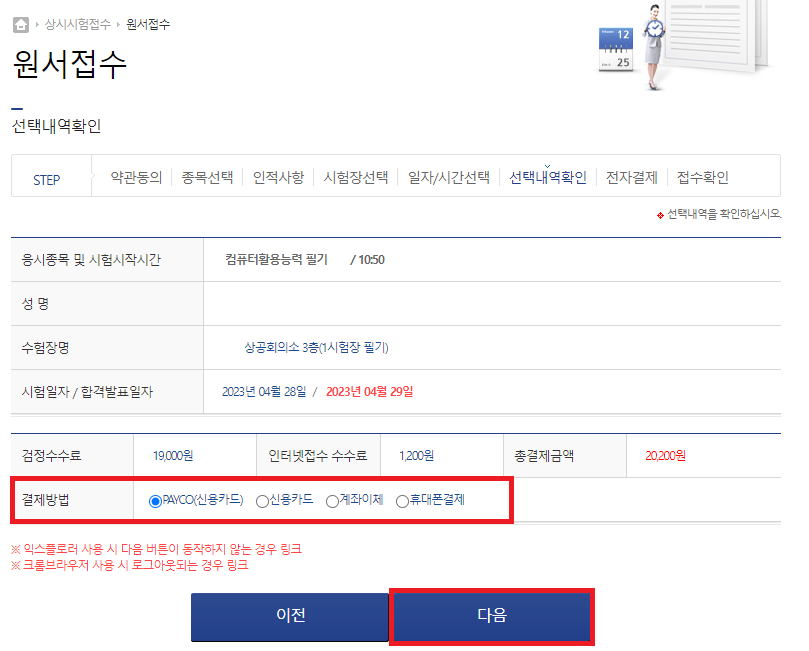
▲ 시험 일자 및 시간까지 선택하셨다면 결제를 진행해 주시면 됩니다.
결제방법 선택 후 [다음]을 클릭하여 컴활 시험 수수료 결제를 진행합니다.
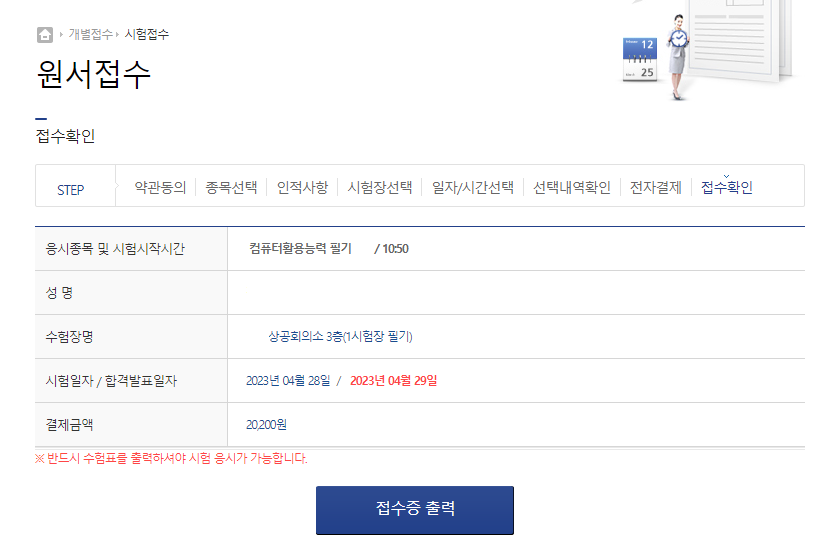
▲ 결제가 완료되면 위와 같이 컴퓨터활용능력 시험 접수가 완료됩니다.